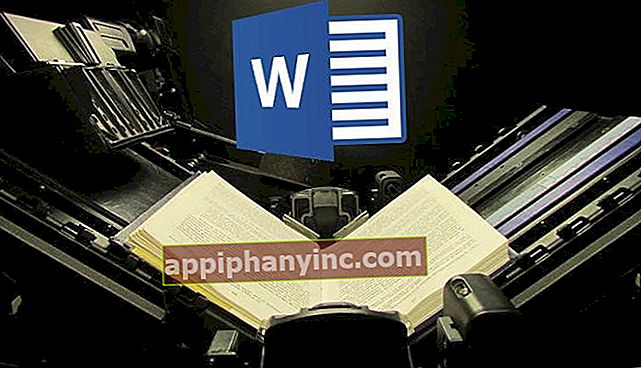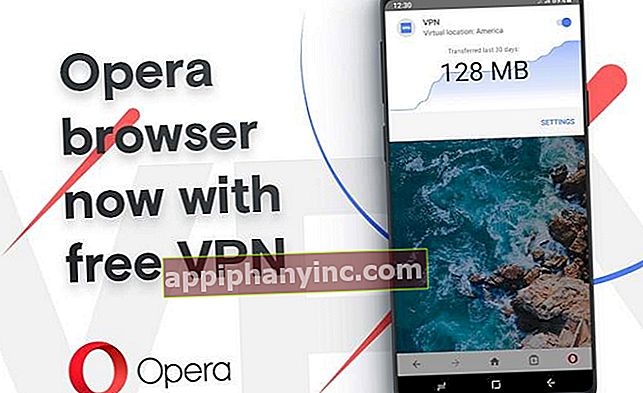Hoe foto's en afbeeldingen in Google Foto's te verbergen - The Happy Android

Google Photos is een uitstekende applicatie om back-upkopieën op te slaan in de cloud van de foto's die we met onze mobiel maken. Bij veel smartphones is het, zeker als we een pure versie van Android hebben, een tool die al standaard geïnstalleerd is in plaats van de klassieke Gallery-app.
Mogelijk bent u geïnteresseerd: Facebook-foto's overbrengen naar Google Foto's
Het goede - en het slechte, het hangt ervan af hoe je ernaar kijkt - dat Google Foto's heeft, is dat het elke afbeelding opslaat die we op de mobiel hebben opgeslagen zonder enige vorm van bestelling of controle. Dit betekent dat, tenzij we besluiten om een specifieke map niet te synchroniseren, de Google Foto's-app hoogstwaarschijnlijk een rampenlade zal worden waar er verschijnen allerlei soorten foto's en afbeeldingen.
Hoe gevoelige of gecompromitteerde afbeeldingen in Google Foto's te verbergen
Om praktische redenen heeft Google Foto's geen enkele functie om afbeeldingen te "verbergen" of te verbergen. Er kunnen foto's zijn die we om wat voor reden dan ook niet naast de rest van de foto's willen weergeven, en in deze gevallen kunnen we profiteren van een functie genaamd "Archief".
Bij het archiveren van een foto dit verdwijnt uit de globale galerij met afbeeldingen die naar de applicatie zijn geüpload, los van de rest van de beelden, wat ons uiteindelijk interesseert. Hoe brengen we het in de praktijk?
- Eerst drukken we lang op de afbeelding of afbeeldingen die we willen verbergen.
- Zodra alle foto's zijn geselecteerd, tonen we het bovenste menu (3 verticale punten, rechtsboven in het scherm) en klikken op "het dossier”.
- Alle geselecteerde foto's worden automatisch naar het archief gestuurd en verschijnen niet meer samen met de rest van de afbeeldingen.

Het is vermeldenswaard dat de archiveringsfunctie de afbeeldingen niet "verwijdert" of "laat verdwijnen" alsof ze zich in een parallelle dimensie bevinden. De gearchiveerde foto's worden inderdaad niet weergegeven op het hoofdscherm van Google Foto's, hoewel ze nog steeds verschijnen wanneer we een zoekopdracht uitvoeren of binnen het tabblad navigeren "Albums”.
Gearchiveerde foto's openen en beheren in Google Foto's
Op het moment dat we de afbeeldingen die we hebben gearchiveerd opnieuw willen bekijken, kunnen we dit doen door het menu aan de linkerkant weer te geven en de optie "het dossier”. Hier verschijnen alle foto's die we op deze manier hebben verborgen.

Als we op een bepaald moment willen dat een foto samen met de rest van de afbeeldingen weer zichtbaar is, volstaat het om de afbeelding te selecteren door lang op te drukken. Vervolgens geven we het optiemenu weer (drie verticale stippen, in de rechterbovenhoek van het scherm) en markeren "Unarchive”.

Met deze actie wordt de geselecteerde afbeelding hersteld door deze terug te verplaatsen naar de hoofdgalerij waar de rest van de foto's die naar Google Foto's zijn geüpload zich bevinden.
Aanbevolen bericht: hoe foto's, video's en apps op Android te verbergen
Heb je Telegram geïnstalleerd? Ontvang de beste post van elke dag op ons kanaal. Of, als je dat liever hebt, kom alles te weten in onze Facebook pagina.